「Gnebit」は、GAMESS(US)に実装されているNEB(Nudged Elastic Band)法の入力ファイルの作成や、出力ファイルから結果を抽出するためのソフトウェアです。面倒な入力ファイルの作成や、出力ファイルの解析にお役立てください。

GAMESS(US)でNEB法を実行する方法は、以前「GAMESS(US)でNEB法を実行してみよう」という記事で紹介したので、そちらを参照してみてください。GAMESS(US)のお供に、Gnebitが少しでも皆さんのお役に立てれば幸いです!!
【バージョン】 1.0.0
【GAMESS】 対象「Ver. June 30, 2019 R1」
※注意:「June 30, 2020 R1 」以降では使用されるキワードが一部異なります。(今後のVerで対応予定)
【最終更新日】 2021/05/25
【ダウンロード】
以下のリンクから、最新版のGnebitをダウンロードすることができます。
Windows版 (exe形式)のDownload
Pythonスクリプト形式のDownload
※Pythonスクリプト形式の場合
Pythonがインストールされていない場合は、Python3.7.6以降を別途ダウンロードする必要があります。Windows版 (exe形式)には、Pythonは必要ありません。
【免責】
本ソフトウェアは十分なテストを行っていますが、動作に関してなんらかの保証をするものではなく、いかなる運用結果についても一切の責任を負いません。あらかじめご了承ください。
【アンインストール】
zipファイルを解凍した際に作成されるフォルダごと削除して下さい。本ソフトウェアはユーザーが直接指定しない限りフォルダ外へのファイルの作成はおこないません。また、レジストリの変更も行いません。
【旧版のダウンロード】
過去のバージョンはGitHubより入手できます。
GitHub Gnebit
スポンサードリンク
主な機能は以下の通りです。
【主な機能 】
・ 入力ファイルのマニュアル作成(雛形より)
・ 入力ファイルの自動作成(構造最適化計算の出力ファイルより)
・ 出力ファイルからNEB法の計算結果の要約を抽出
【変更履歴】
・2021/05/25 Ver.1.0.0公開
ダウンロードしたzipファイルを、適当なフォルダに解凍すればインストール完了です。解凍したファイルの中の「Gnebit.exe」がソフトウェア本体になります。
同梱の関連ファイルを削除したり、ソフトウェア本体をファイル外へ移動したりすると正常に動作しなくなるので注意してください。Gnebit.exeのショートカットを好きな場所に作成して利用することをおすすめします。
【Pythonスクリプトの場合】
ダウンロードしたzipファイルを、適当なフォルダに解凍してください。解凍したファイルの中の「Gnebit.py」がソフトウェア本体になります。「Gnebit.py」以外は必要ないので、削除しても構いません。

①[Manual]ボタンをクリックすると、NEB法の入力ファイルを作成する際の基本的なキーワードが以下のようにテキストボックスに挿入されます。

基底関数や分子座標などは入力されていないので、AvogadroなどのGUIで別途準備したものを追記して入力ファイルを完成させてください。完成したファイルは、メニューバーの「File>Save as...」からinputファイル(拡張子.inp)として保存できます。
②[Auto]ボタンは、既にGAMESS(US)で構造最適化計算を行った反応物と生成物の出力ファイルが存在する場合に利用できます。[Auto]ボタンをクリックすると、まず反応物の出力ファイルを選択するファイル選択画面が表示され、次に生成物の出力ファイルを選択するファイル選択画面が表示されます。
適切なファイルが選択された場合、以下のように自動で入力ファイルが作成されます。

基底関数や電荷、スピン多重度などは反応物の出力ファイルから情報を取得するようにしています。
試してみたい場合は、以下のサンプルファイルをダウンロードしてください。zipファイルを解凍して、「reactant.out」と「product.out」でテストしてみてください。
サンプルファイルのダウンロード
https://github.com/RyokoKuga/Gnebit/raw/main/neb_sample.zip
③[Analysis]ボタンは、NEB法(RUNTYP=NEBPATH)の出力ファイルから結果の要約情報を抽出するために利用します。[Analysis]ボタンをクリックすると、ファイル選択画面が表示されるので、適切な出力ファイルを選択しましょう。
ファイルを選択すると、以下のように「Summary」セクションと「Chem3D input in cc1 format for a movie」セクションの情報がテキストボックスに表示されます。
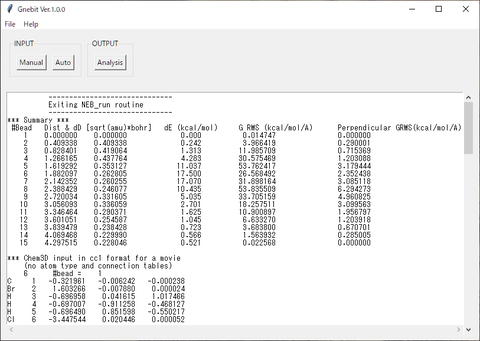
試してみたい場合は、以下のサンプルファイルをダウンロードしてください。zipファイルを解凍して、「neb.out」でテストしてみてください。
サンプルファイルのダウンロード
https://github.com/RyokoKuga/Gnebit/raw/main/neb_sample.zip
入力ファイルの作成時に挿入されるキーワードは「MORINT=.T.」以外、デフォルト値ですので必要に応じて設定を変更してください。
【関連記事】
GAMESS(US)でNEB法を実行してみよう

GAMESS(US)でNEB法を実行する方法は、以前「GAMESS(US)でNEB法を実行してみよう」という記事で紹介したので、そちらを参照してみてください。GAMESS(US)のお供に、Gnebitが少しでも皆さんのお役に立てれば幸いです!!
Gnebitのダウンロード
【動作環境】 Windows 7 / 8 / 10【バージョン】 1.0.0
【GAMESS】 対象「Ver. June 30, 2019 R1」
※注意:「June 30, 2020 R1 」以降では使用されるキワードが一部異なります。(今後のVerで対応予定)
【最終更新日】 2021/05/25
【ダウンロード】
以下のリンクから、最新版のGnebitをダウンロードすることができます。
Windows版 (exe形式)のDownload
Pythonスクリプト形式のDownload
※Pythonスクリプト形式の場合
Pythonがインストールされていない場合は、Python3.7.6以降を別途ダウンロードする必要があります。Windows版 (exe形式)には、Pythonは必要ありません。
【免責】
本ソフトウェアは十分なテストを行っていますが、動作に関してなんらかの保証をするものではなく、いかなる運用結果についても一切の責任を負いません。あらかじめご了承ください。
【アンインストール】
zipファイルを解凍した際に作成されるフォルダごと削除して下さい。本ソフトウェアはユーザーが直接指定しない限りフォルダ外へのファイルの作成はおこないません。また、レジストリの変更も行いません。
【旧版のダウンロード】
過去のバージョンはGitHubより入手できます。
GitHub Gnebit
スポンサードリンク
Gnebitとは?
Gnebitは、GAMESS(US)に実装されているNEB(Nudged Elastic Band)法の入力ファイルの作成や、出力ファイルから結果を抽出するためのソフトウェアです。主な機能は以下の通りです。
【主な機能 】
・ 入力ファイルのマニュアル作成(雛形より)
・ 入力ファイルの自動作成(構造最適化計算の出力ファイルより)
・ 出力ファイルからNEB法の計算結果の要約を抽出
【変更履歴】
・2021/05/25 Ver.1.0.0公開
Gnebitのインストール方法
【Windowsの場合】ダウンロードしたzipファイルを、適当なフォルダに解凍すればインストール完了です。解凍したファイルの中の「Gnebit.exe」がソフトウェア本体になります。
同梱の関連ファイルを削除したり、ソフトウェア本体をファイル外へ移動したりすると正常に動作しなくなるので注意してください。Gnebit.exeのショートカットを好きな場所に作成して利用することをおすすめします。
【Pythonスクリプトの場合】
ダウンロードしたzipファイルを、適当なフォルダに解凍してください。解凍したファイルの中の「Gnebit.py」がソフトウェア本体になります。「Gnebit.py」以外は必要ないので、削除しても構いません。
Gnebitの使い方
Gnebitは、[Manual], [Auto], [Analysis]の3つのボタンで構成されています。
①[Manual]ボタンをクリックすると、NEB法の入力ファイルを作成する際の基本的なキーワードが以下のようにテキストボックスに挿入されます。

基底関数や分子座標などは入力されていないので、AvogadroなどのGUIで別途準備したものを追記して入力ファイルを完成させてください。完成したファイルは、メニューバーの「File>Save as...」からinputファイル(拡張子.inp)として保存できます。
②[Auto]ボタンは、既にGAMESS(US)で構造最適化計算を行った反応物と生成物の出力ファイルが存在する場合に利用できます。[Auto]ボタンをクリックすると、まず反応物の出力ファイルを選択するファイル選択画面が表示され、次に生成物の出力ファイルを選択するファイル選択画面が表示されます。
適切なファイルが選択された場合、以下のように自動で入力ファイルが作成されます。

基底関数や電荷、スピン多重度などは反応物の出力ファイルから情報を取得するようにしています。
試してみたい場合は、以下のサンプルファイルをダウンロードしてください。zipファイルを解凍して、「reactant.out」と「product.out」でテストしてみてください。
サンプルファイルのダウンロード
https://github.com/RyokoKuga/Gnebit/raw/main/neb_sample.zip
③[Analysis]ボタンは、NEB法(RUNTYP=NEBPATH)の出力ファイルから結果の要約情報を抽出するために利用します。[Analysis]ボタンをクリックすると、ファイル選択画面が表示されるので、適切な出力ファイルを選択しましょう。
ファイルを選択すると、以下のように「Summary」セクションと「Chem3D input in cc1 format for a movie」セクションの情報がテキストボックスに表示されます。
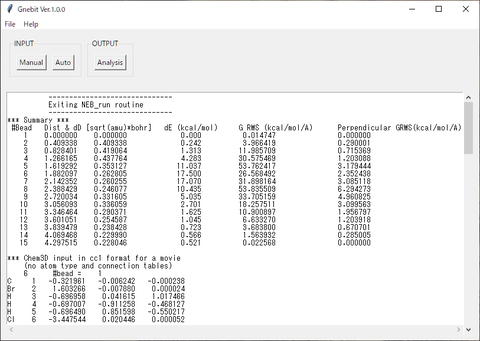
試してみたい場合は、以下のサンプルファイルをダウンロードしてください。zipファイルを解凍して、「neb.out」でテストしてみてください。
サンプルファイルのダウンロード
https://github.com/RyokoKuga/Gnebit/raw/main/neb_sample.zip
おわりに
NEB法は、最近のGAMESS(US)に実装された機能です。NEB法は非常に便利ですが、入力ファイルの作成が面倒なので、なんとか自動化して省力化できればとGnebitを作成しました。入力ファイルの作成時に挿入されるキーワードは「MORINT=.T.」以外、デフォルト値ですので必要に応じて設定を変更してください。
余談ですが、GnebitはPython(Tkinter)で作成しています。ブログの連載記事「Pythonではじめるアプリ開発」を一通り学べば同様のソフトウエアが作成できます。また、書籍「Pythonではじめるデスクトップアプリ開発入門」では、さらに詳しいデスクトップアプリの開発方法を解説しています。興味がある方は、お手に取っていただければ幸いです!!
リンク
【関連記事】
GAMESS(US)でNEB法を実行してみよう

コメント
コメント一覧 (2)
Gnebitを使わせていただこうと思ってインストールしたのですが、「おやっ」と思いました。これはGAMESS2019版のNEBに対応するものですね。ところが、つい最近知って驚いたのですが、GAMESS2020ではNEBの仕様が大きく変わっているのです。exampleのファイルですと次のように書かないと2020では走らないのです。
$CONTRL RUNTYP=NEBPATH $END
$NEB OPTMZR=QUICKMIN VIAPNT=.F. $END
$NEB MOLSYM=.F. UNTCRD=ANGS $END
$NEB MAXCYC=500 $END
$NEB IMAGES=15 MORINT=.TRUE. SPFORC=300.9 OPTTOL=3.0 $END
p.s
GAMARSSは「注釈」も付くようになりましたね。ありがとうございました。
毛利様
コメント頂きありがとうございます!!
最近GAMESSはアップデートせずに、Ver. June 30, 2019 R1を元に作成していたので気付きませんでした...
貴重な情報を頂き大変助かります。取り急ぎ本ページには「Ver. June 30, 2019 R1」対応と記載し、次回のバージョンアップでGAMESSのバージョンを選択できるようにするか or ユーザーが初期値を自由に設定できるようにする予定です。
バージョン違いでキーワードもこんなに変わるんですね。勉強になりました。
GAMARSSの注釈機能の件もご意見頂き感謝しております。